- shares
- Facebook Messenger
- Gmail
- Viber
- Skype
Trong serise lần trước các bạn đã học được cách cài đặt giao diện Desktop cho VPS Ubuntu /Centos. Trong bài học lần này, mình sẽ hướng dẫn các bạn bảo mật hơn kết nối giữa VNC và VPS.
Bài viết: Hướng dẫn cài đặt giao diện Desktop cho VPS Ubuntu
Mặc định kết nối VNC không mã hóa, nên sẽ dễ bị tấn công hoặc cố tình mở nhiều kết nối làm cho máy treo. Các bước sau đây giúp bạn đảm bảo an toàn cho VPS của mình hơn khi dùng VNC:
Thiết lập VNC server chỉ listens localhost:
# vi /etc/init.d/vncserver
Nhấn i hoặc Insert để sửa file.
Copy đoạn sau và thay thế đoạn trong file (xem hình minh họa)
OPTIONS="-depth ${DEPTH} -geometry ${GEOMETRY} :${DISPLAY} -localhost"
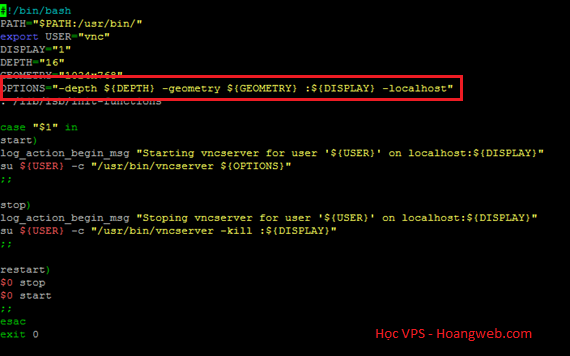
Restart VNC server:
# /etc/init.d/vncserver restart
Kiểm tra xem VNC Server có đang kết nối với chỉ localhost IP hay không:
# netstat -alpn | grep :5901
Nếu thấy chỉ có 1 dòng 127.0.0.1:5901 thì là đúng (xem hình)

Bây giờ sau khi thiết lập cho VNC chỉ nhận kết nối từ localhost thì chúng ta download puty về để kết nối đến VPS như là 1 localhost để VNC có thể kết nối được. Khởi động Puty và điền IP VPS:
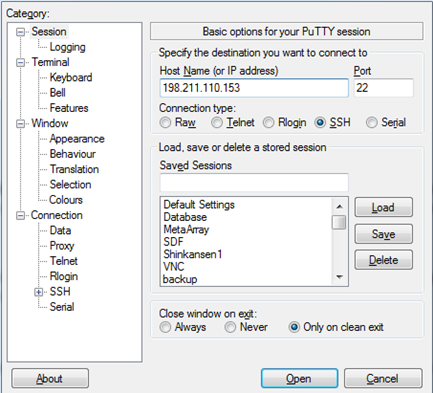
Bạn kéo xuống phần Connection -> SSH -> Tunnels và điền 5901 vào phần Add New Forwarded Port rồi add -> open để kết nối.
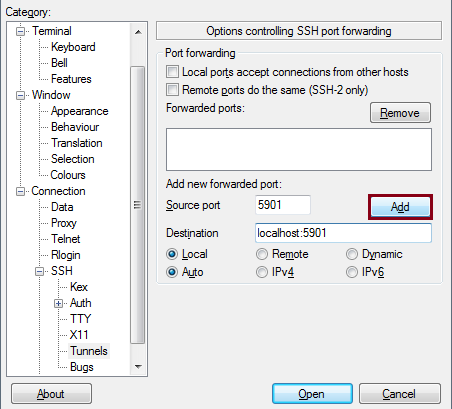
Sau khi Open sẽ hiện ra cửa sổ SSH kết nối đến VPS với user vnc:
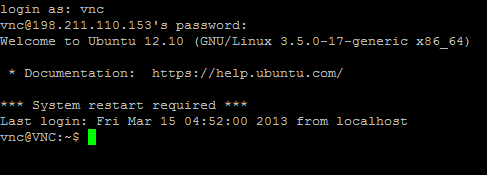
Để kết nối này như vậy để nó maping 2 máy như là localhost qua port 5901
Cuối cùng các bạn mở chương trình VNC Client ra và kết nối đến localhost::5901
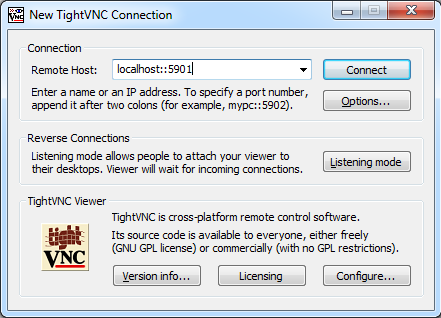
Click OK và bây giờ bạn đã kết nối đến VNC trên VPS qua giao thức được mã hóa và chỉ qua localhost tuyệt đối an toàn. Những kết nối khác bên ngoài máy bạn đều không thực hiện được do không phải là localhost. Sau khi kết nối thì có Firefox và tất cả mọi chức năng giống hệt một VPS Windows.
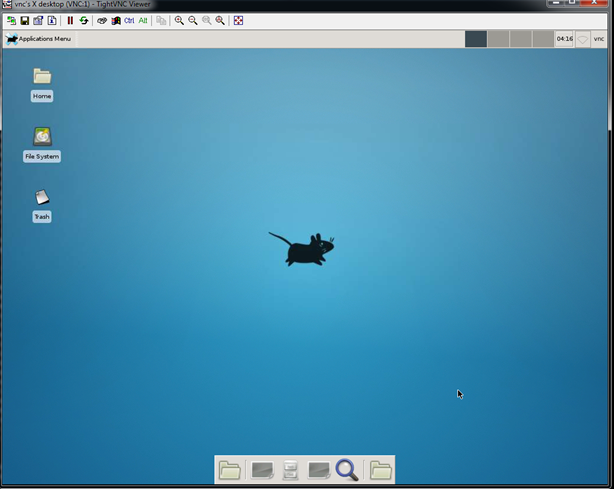
Nếu bạn thấy bài viết này hữu ích, hãy chia sẻ với bạn bè bằng cách nhấn nút chia sẻ ở bên dưới. Theo dõi chúng tôi trên Twitter và Facebook
- shares
- Facebook Messenger
- Gmail
- Viber
- Skype